Cum de a lucra cu un model SmartArt?
Obiectul sau desen diagrama SmartArt utilizate pentru construirea circuitelor logice mici. instrument SmartArt nu este disponibilă numai în MS Word, dar și în alte aplicații în Microsoft Office (Excel - tabel eZines, PowerPoint - program pentru a crea prezentări, etc.)
De exemplu, avem nevoie de un sistem care să prezinte figura următoare, desenate pe hârtie folosind SmartArt:
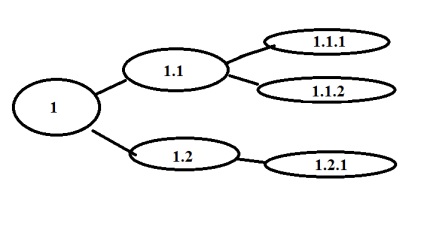
Primul lucru pe Alege obiect SmartArt (vezi imaginea).
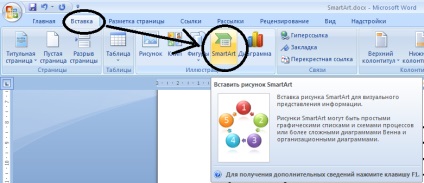
În fereastra care apare din lista prezentată de șabloane, selectați cele mai potrivite. După ce selectați opțiunea, acesta va apărea imediat pe pagina.
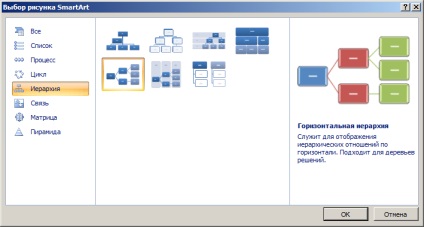
Click pe orice casetă pătrată cu cuvântul „Text“ în circuitul propriu-zis.
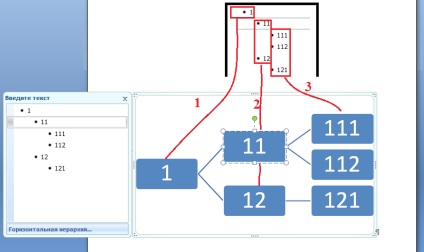
Vă rugăm să rețineți - conținutul schemei este duplicat de pe partea stângă. Să vedem modul în care acestea interacționează! Când editați un SmartArt Tools lucrăm cu 2 câmpuri: stânga și dreapta - sistemul în sine. Cred că acum, uita la poza pentru a vedea dependența de poziția inscripția de pe partea stângă, cu locația sa de pe dreapta, nu este dificil.
Dacă cineva nu înțelege a doua parte propusă a lecției „Cum să editați, adăugați și modificați sub-nivelurile de mai jos SmartArt“.
Cum de a edita un SmartArt desen? partea 2
În a doua parte ne vom uita la editare grafică SmartArt pe un exemplu concret.
Cum de a adăuga un element la orice loc?
Cum se adaugă un sub?
Cum se schimbă nivelul elementului?
Adăugați un obiect în același mod ca și în lecția anterioară (vezi. Fig. De mai jos)
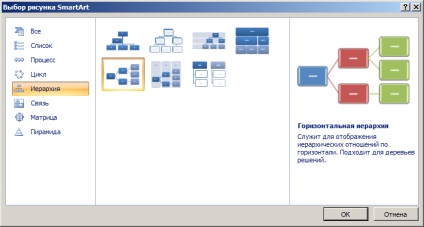
Rețineți că piesa de lucru standard nu se potrivește întotdeauna cantitatea dorită și structura noastră de așezări.
Deci, avem următoarea structură a punctelor (le-am redenumit pentru a face mai ușor de navigat).
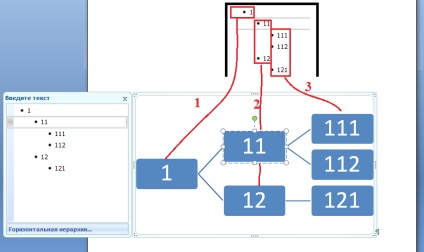
Cum de a adăuga un element în obiectul SmartArt?
De exemplu, avem nevoie pentru a crea un element 1.3. care va fi la fel ca 1.1 și 1.2
Pentru a face acest lucru, faceți clic pe elementul 1.2.1 (partea stângă) și apăsați Enter. Obținem același paragraf ca și 1.2.1, dar să-l transforme într-un tip de element 1.2, apăsați Backspace. Ca urmare, elementul se deplasează spre stânga și va nivel până la punctul de a deveni ca 1.2 și 1.1.
Cum se adaugă un sub-element în obiectul SmartArt?
Tocmai am creat un obiect SmartArt și sub-1.3. Pentru a adăuga la aceasta sub-clic pe ea (pe partea stângă a diagramei) și apăsați Enter, elementul nou creat, așa cum este (1.3). În scopul de a se transforma într-un sub-punctul 1.3, după apăsarea tastei Enter, apăsați pe Tab, și se deplasează spre dreapta. Efectuat.
Cum de a schimba nivelul de articole?